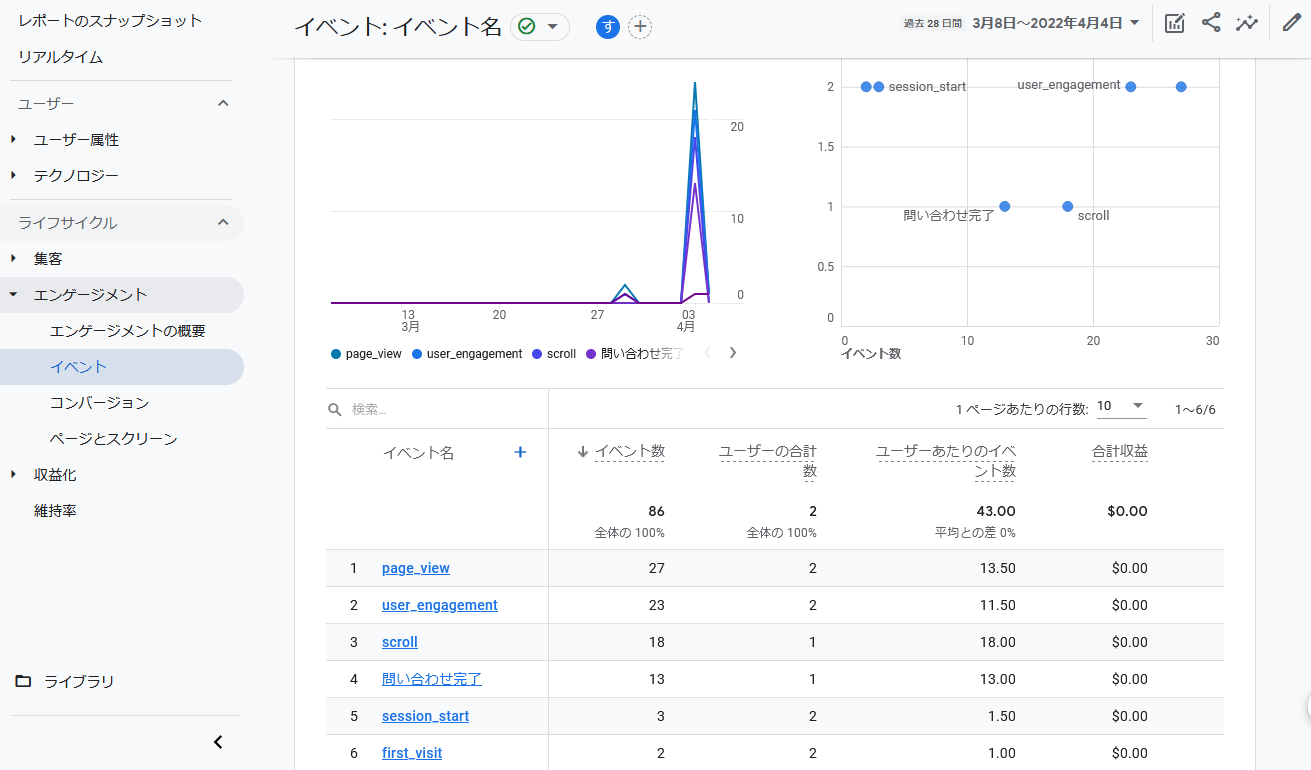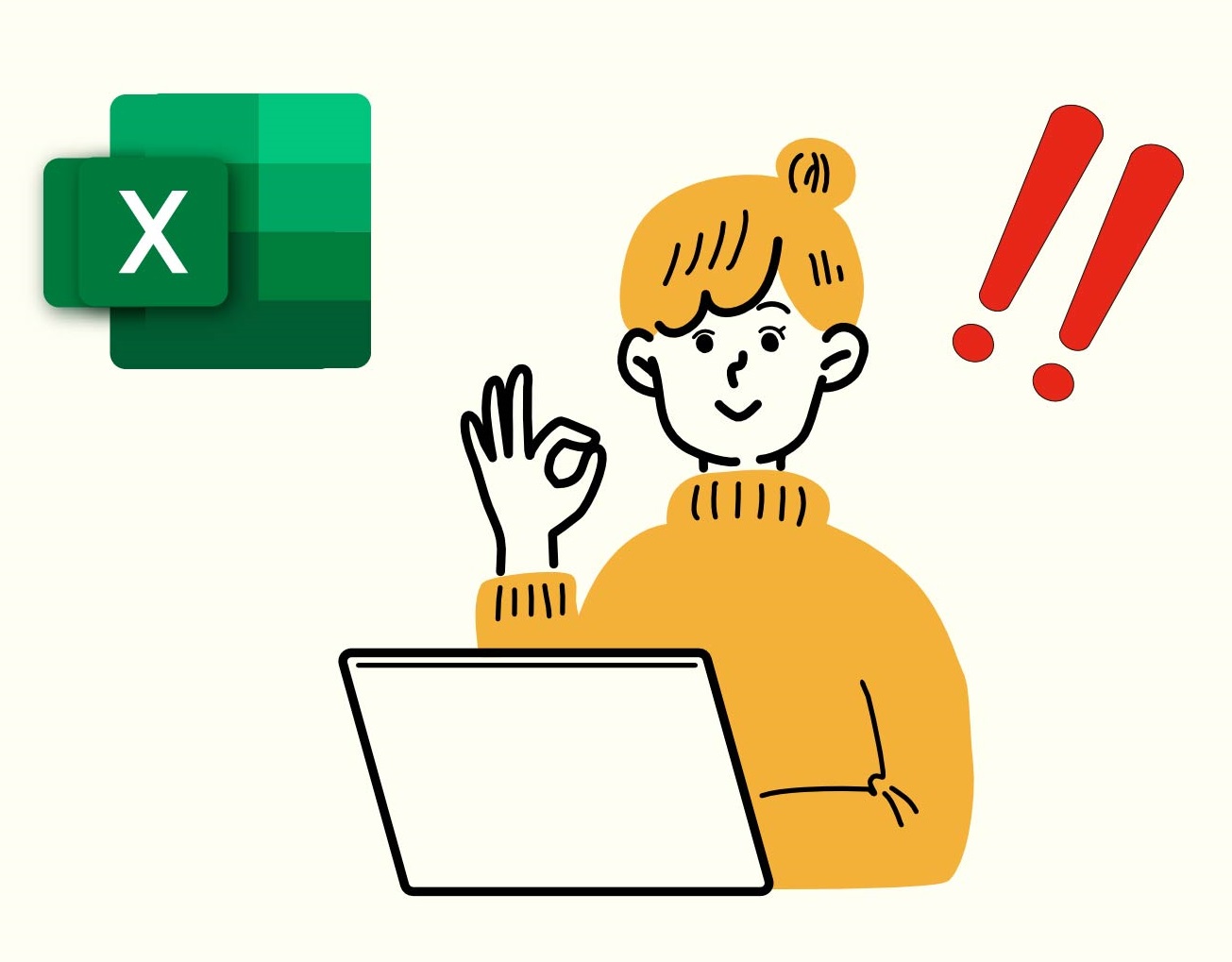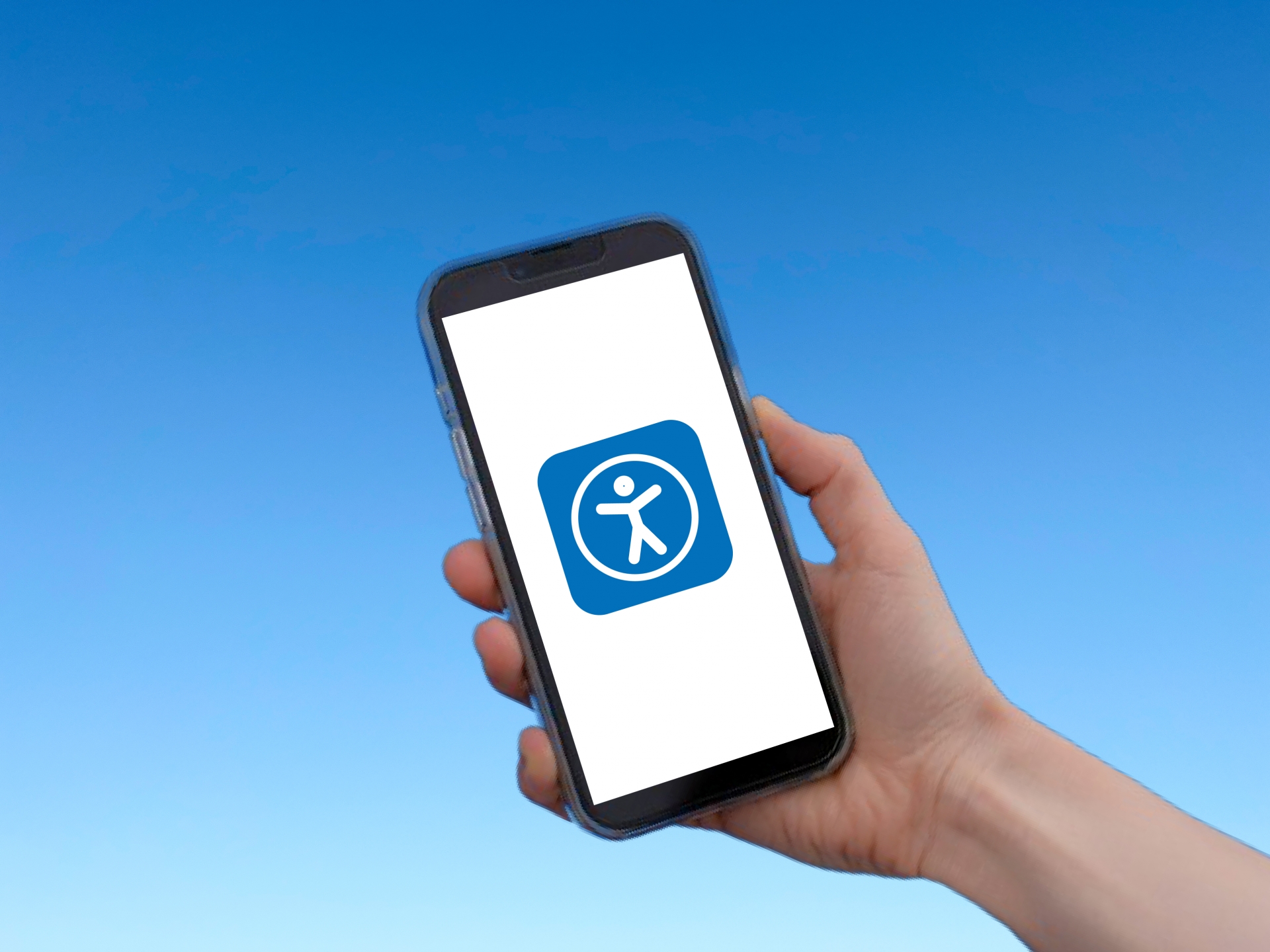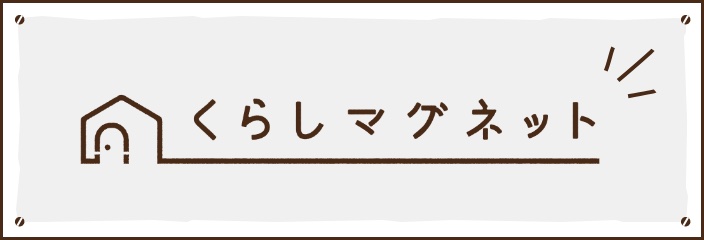2022.04.12Web
新しいGoogleアナリティクス4(GA4)の設定と見方
WEBコミュニケーション事業部の安田です。
2023年7月1日からユニバーサルアナリティクスはデータ処理がされなくなるとアナウンスされました。早めの切り替えをおすすめします。今回はGA4の設定方法とGA4の見方を説明します。
GA4の設定方法
今までと同じくheadタグ内にタグを設置します。ユニバーサルアナリティクスを利用されている場合は新しく設置しなおす必要がありますが、グローバルサイトタグを利用している場合はタグを変更することなく紐づけることが可能です。
ただ、WordPressのプラグインを使用している場合は上手くデータ取得できないケースがありますのでその場合は直接設置する必要があります。
Googleタグマネージャーを利用している場合は、管理画面からタグの追加を行います。
タグの種類は「Google アナリティクス: GA4 設定」でトリガーは「All Pages」を設定します。
測定IDはGA4の測定IDを入力してください。
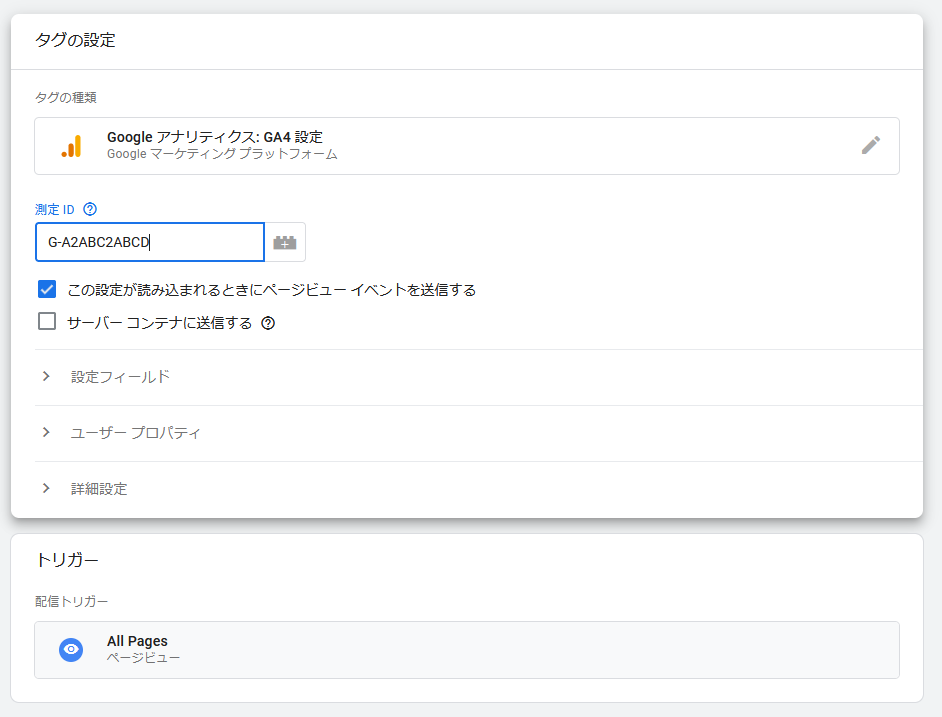
イベントの設定方法
GA4ではあらかじめ用意されたイベントが多くありますが、お問い合わせ完了などをコンバージョンとして計測するには手動でイベント設定が必要です。
例:問い合わせ完了ページが「thanks」の場合
「設定」→「イベント」→「イベントを作成」→「作成」をクリックします。
「カスタムイベント名」は「問い合わせ完了」など任意のテキストを入力します。
一致する条件のパラメータ「event_name」の値に「page_view」を入れます。
「条件を追加」を押して1行ふやしパラメータに「page_location」、演算子を「含む」にして値に「thanks」を入力し、「保存」を押して完了です。
これで「イベント」に表示されるようになります。
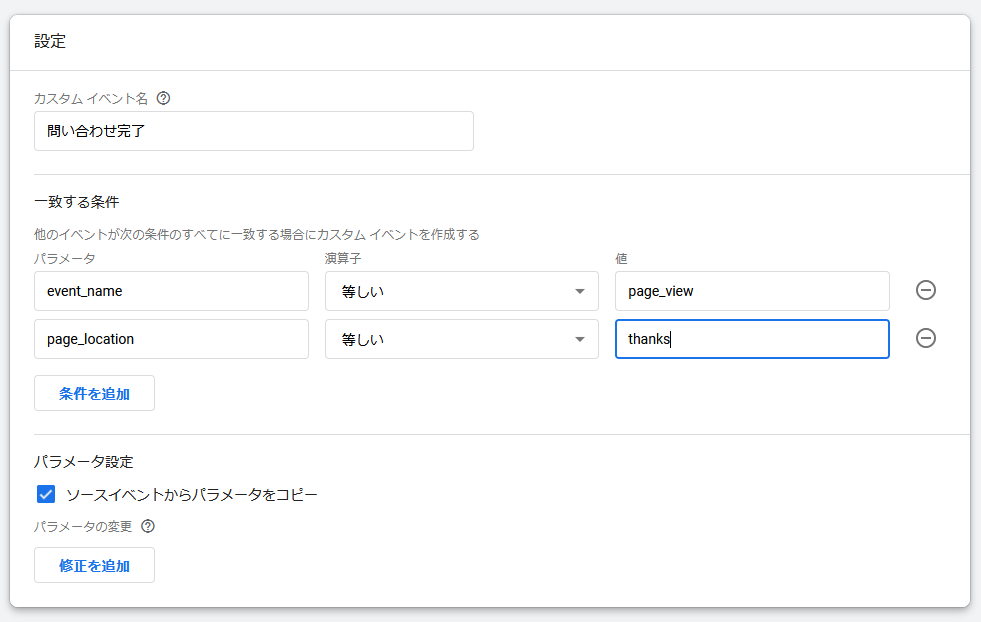
このイベントをコンバージョンに表示させたい場合は以下の手順が必要です。
「設定」→「イベント」に登録したイベントが表示されている場合は、
「コンバージョンとしてマークを付ける」をオンにします。
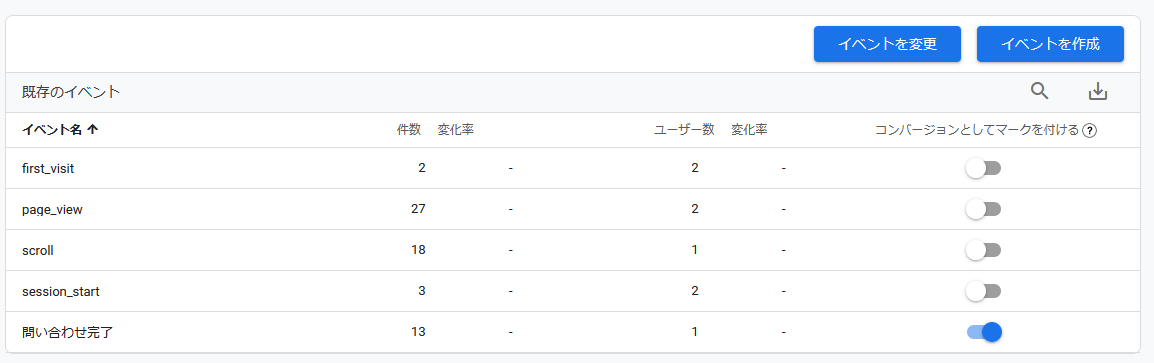
「設定」→「イベント」に表示されていない場合は、
「設定」→「コンバージョン」→「新しいコンバージョンイベント」をクリックして、
「新しいイベント名」に登録したイベント名を入力して「保存」したら完了です。
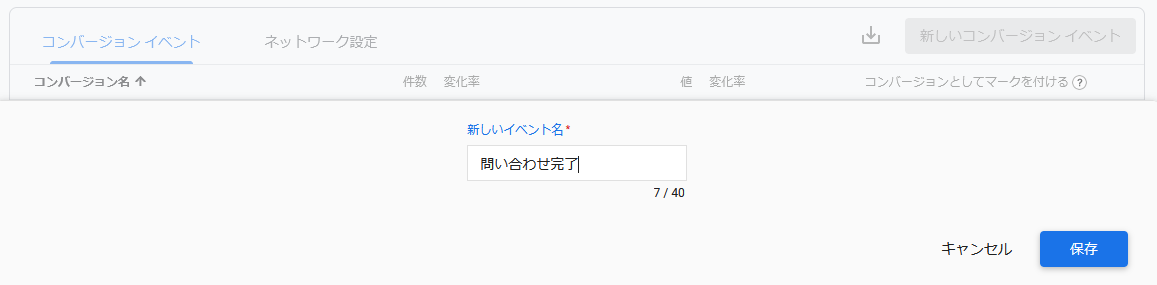
GA4の見方
主なデータの見方は変わっていませんが新しい項目やなくなった項目があります。
例えば、直帰率がなくなり「エンゲージ」という項目が増えています。
エンゲージは「10 秒を超えて継続したセッション、コンバージョン イベントが発生したセッション、または 2 回以上のスクリーン ビューもしくはページビューが発生したセッションの数。」でカウントされます。エンゲージを増やすには?エンゲージが多くとれる参照元は?などWEBやアプリをより良い方向にむかっていける指標になると思います。
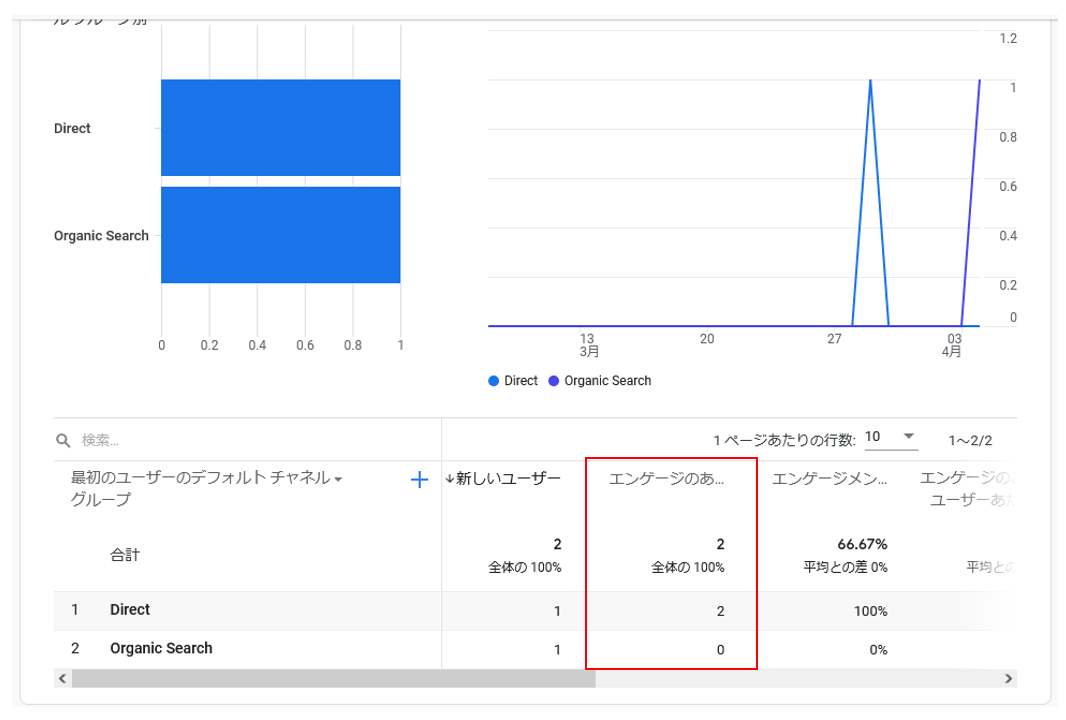
メニューからは以前と似た以下のデータを確認できます。
■ユーザー
「ユーザー属性」では、ユーザーの国、都道府県、市区町村や性別、年齢などが確認できます。
テクノロジーの「ユーザーの環境」では、デバイス、OS、ブラウザ、アプリのバージョンなど訪問した環境が確認できます。
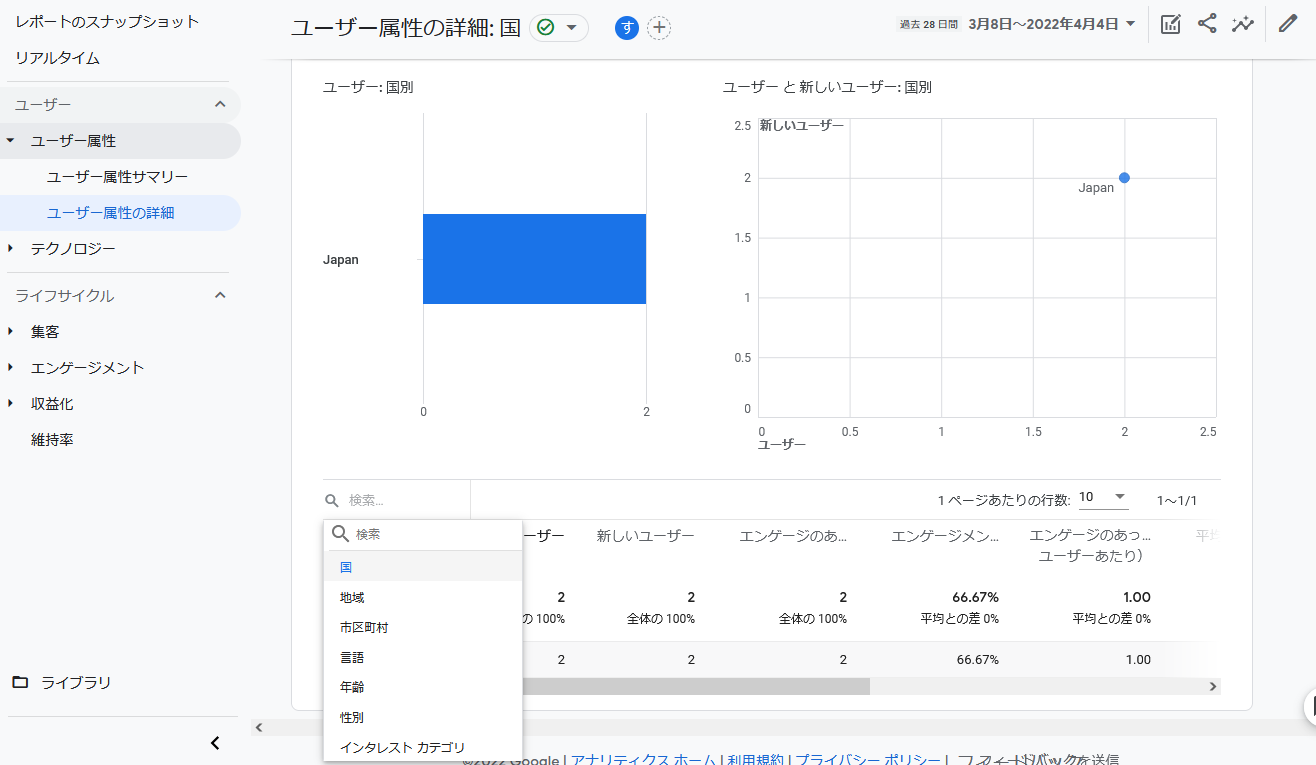
■集客
「ユーザー獲得」では、新規ユーザーの獲得経路、「トラフィック獲得」も同じく獲得経路が確認できます。
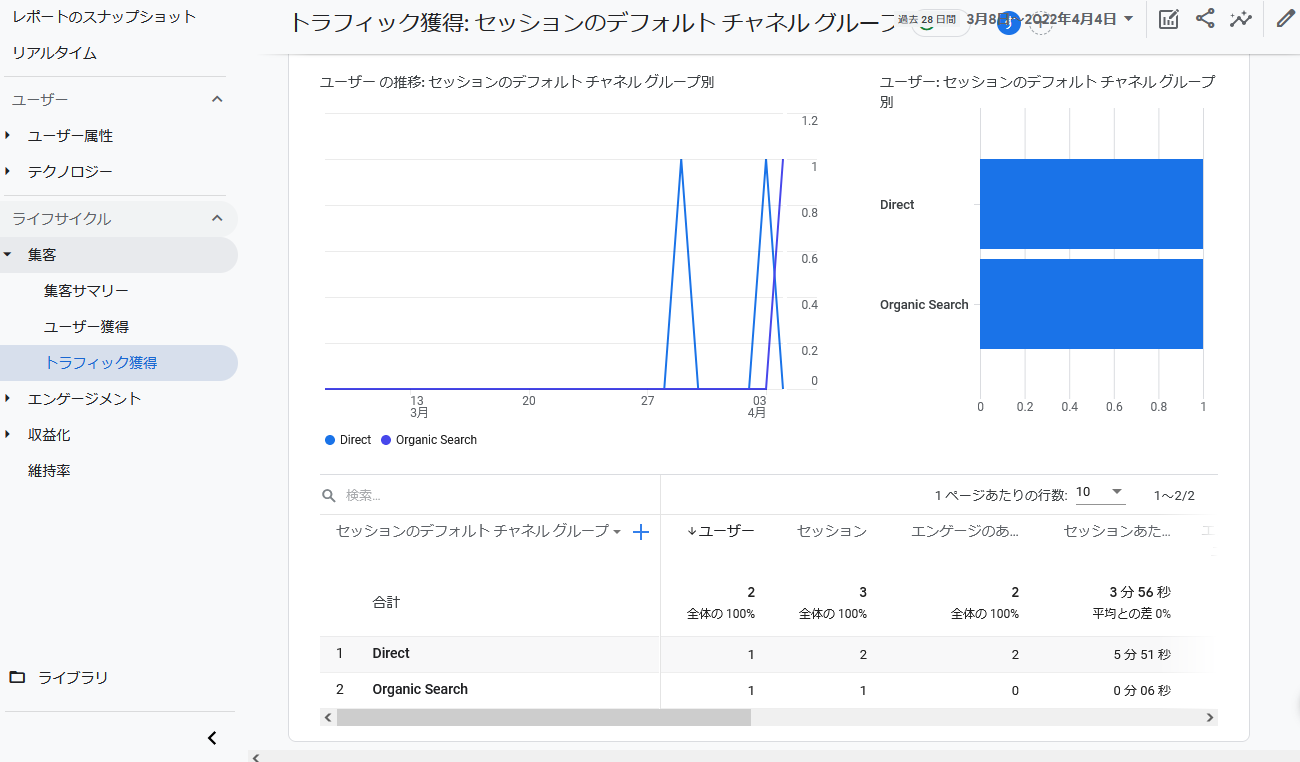
■エンゲージメント
「イベント」では、GA4であらかじめ用意されているイベントや設定したイベントのデータを確認できます。
「コンバージョン」は、設定したコンバージョン、「ページとスクリーン」は、ページごとのデータを確認できます。